如何有效地合併和組合 YouTube 上的視頻
“我想合併 2 個已經上傳的 YouTube 視頻,我確定這是可能的,但我似乎無法找到如何去做,有人可以幫我嗎?”無論您是想合併他人分享的視頻還是自己分享的視頻,YouTube 均不提供任何參與方式。但是,您可以將視頻下載到硬盤驅動器,然後輕鬆組合它們。本指南將與您分享四種方法 合併 YouTube 上的視頻.
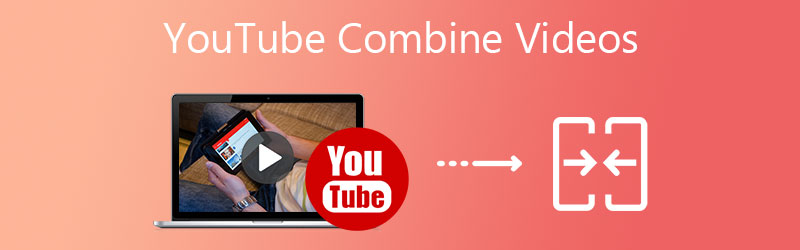
頁面內容
第 1 部分。我可以在 YouTube 上合併視頻嗎
如前所述,YouTube 不向您提供任何與視頻組合相關的功能。在 YouTube 上合併視頻的替代解決方案是將它們下載到您的計算機,然後將它們連接在一起。
第 2 部分。 合併多個 YouTube 視頻的最佳視頻合併
將 YouTube 視頻下載到您的計算機後,您仍然需要視頻合併才能將它們組合在一起。 Vidmore視頻轉換 正是您需要的工具。它能夠以各種格式打開 YouTube 視頻,然後將它們合併為一個故事,而不會降低質量。更重要的是,它提供了多種獎勵功能,例如將 YouTube 故事轉換為另一種格式。
最佳 YouTube 合併的主要特點
- 將兩個或多個 YouTube 視頻組合在一起。
- 支持幾乎所有的視頻和音頻格式。
- 將合併的 YouTube 視頻轉換為 MP4、MOV、AVI 等。
如何在 PC/Mac 上合併 YouTube 視頻
第1步:安裝 YouTube 合併
最好的 YouTube 合併提供兩個版本,一個用於 PC,另一個用於 Mac。在您的計算機上安裝正確的一個並啟動它。點擊 新增檔案 左上角的菜單,然後選擇 新增檔案 要么 新增文件夾 打開下載的 YouTube 視頻。

第2步:合併 YouTube 視頻
視頻加載後,您可以編輯和預覽每個視頻。要合併 YouTube 視頻,請返回主界面,然後選中旁邊的框 合併成一個文件 在底部。

第三步: 導出整個故事
接下來,點擊 全部轉換 選擇右上角的選項並選擇合適的輸出格式。然後在輸出文件夾中設置 存到 場地。最後,點擊 全部轉換 按鈕開始將合併的 YouTube 視頻導出到您的硬盤。

第 3 部分。 如何免費在線合併 YouTube 視頻
除了桌面軟件之外,還有一些網絡應用程序能夠結合 YouTube 視頻。我們確定仍在運行的應用程序,並在下面告訴您詳細信息。
方法 1:通過 Vidmore Free Video Joiner Online 合併 YouTube 視頻
Vidmore在線免費視頻合併 是在線流行的 YouTube 視頻組合器。與其他網絡應用程序不同,它沒有任何限制,例如付款、註冊、水印或文件大小。它還使您能夠在在線合併時決定輸出分辨率並更改輸出格式。
主要特徵
- 在線合併 YouTube 視頻。
- 免費且無需註冊。
- 將 YouTube 視頻轉換為其他格式。
如何免費在線合併 YouTube 視頻
第1步:在瀏覽器中打開 https://www.vidmore.com/free-video-joiner-online/,點擊 添加文件加入 按鈕以獲取啟動器。

第2步:出現提示時,上傳 YouTube 視頻,然後根據您的意願調整順序。設置視頻輸出 解析度 和 格式.要在社交媒體上分享,您最好選擇 MP4 作為輸出格式。

第三步:點擊 立即合併 按鈕開始合併 YouTube 視頻。完成後,下載文件。

方法 2:如何將 YouTube 視頻與 Clideo 結合
Clideo 是另一個在線提供的 YouTube 視頻組合器。它提供免費版本和付費計劃。您可以免費合併最大 500MB 的多個文件。此外,它需要一個良好的網絡;否則,上傳和合併視頻需要半個多小時。
主要特徵
- 在時間線上結合 YouTube 視頻。
- 讓您更改縱橫比、背景音頻和格式。
- 將視頻保存到 Google Drive 或 Dropbox。
如何在線合併 YouTube 視頻
第1步:在瀏覽器中訪問 https://clideo.com/merge-video 並登錄您的帳戶。點擊 選擇文件 按鈕並從計算機、Google Drive 或 Dropbox 上傳 YouTube 視頻。
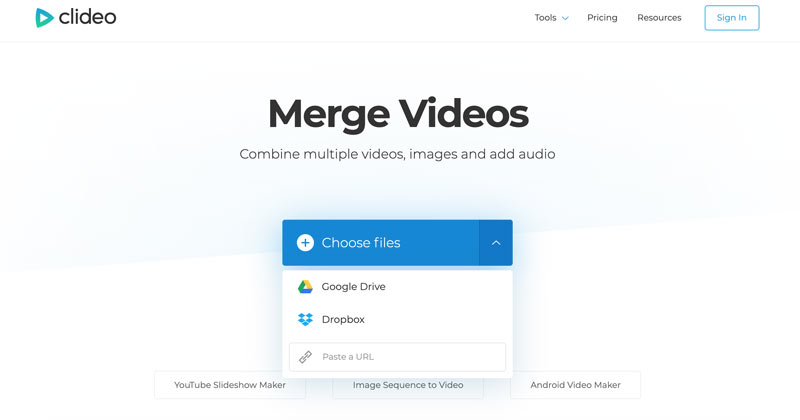
第2步:上傳後,視頻將出現在時間線上。現在,您可以重新排列它們。可以在右側找到編輯工具和調整。
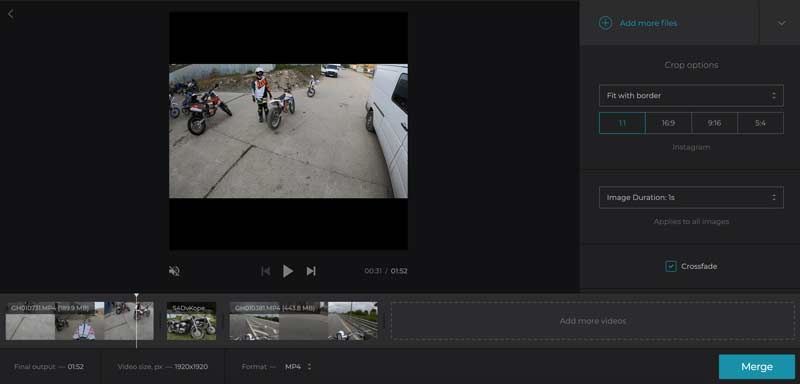
第三步:預覽整個故事並點擊 合併 滿意後按一下。
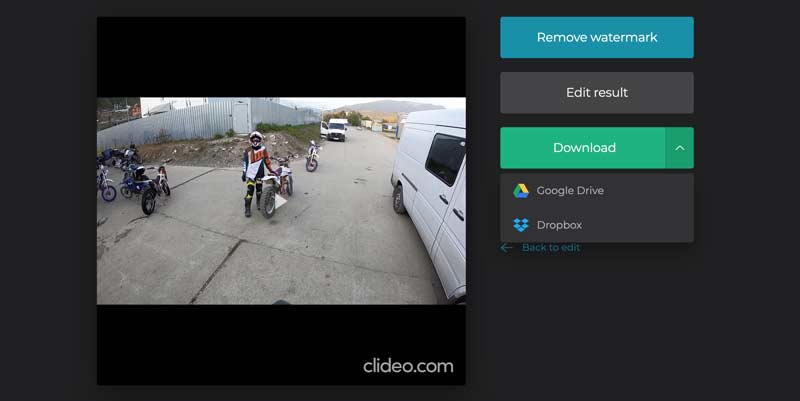
方法 3:如何在 Clipchamp 上加入 YouTube 視頻
Clipchamp 是一個基於網絡的視頻編輯器。與 Clideo 類似,它允許您上傳多個 YouTube 視頻並將它們與一個帳戶在線組合。如果要下載視頻並解除限制,也需要付費。
主要特徵
- 在線結合 YouTube 視頻。
- 支持多種輸入源。
- 保存前預覽整個故事。
如何在線合併 YouTube 視頻
第1步:在瀏覽器中搜索 Clipchamp 並打開網絡應用程序。創建一個帳戶並開始一個新項目。
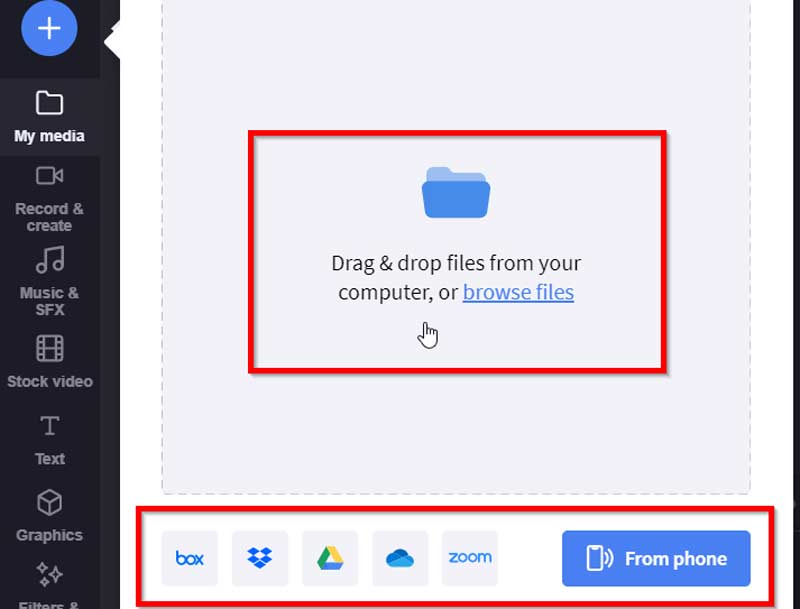
第2步:單擊大 + 圖標,然後從您的計算機、Dropbox、Google Drive 或智能手機上傳 YouTube 視頻。
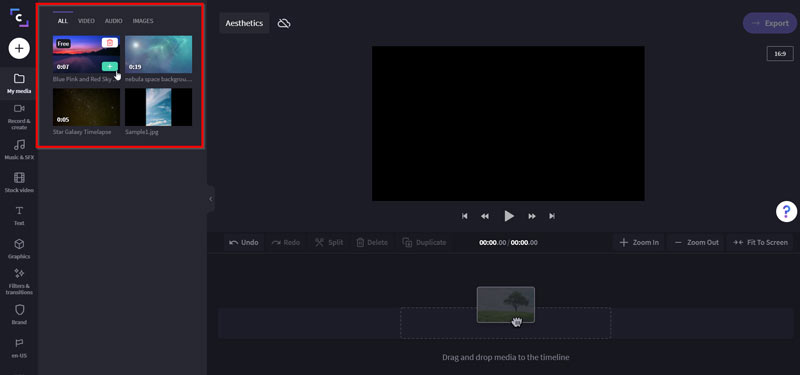
第三步:將庫中的第一個視頻拖放到時間線上,然後對其他視頻執行相同操作。當所有 YouTube 視頻都排列在時間線上後,點擊 玩 圖標進行預覽。
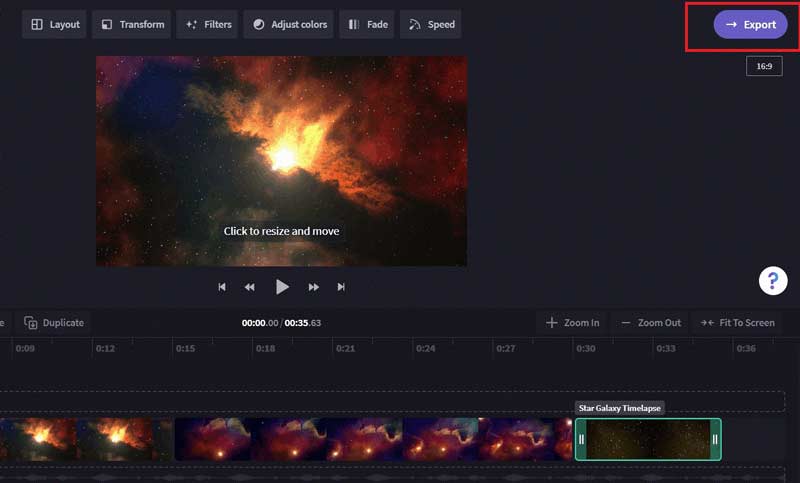
第4步: 點擊 出口 按鈕並保存或下載結果。
第 4 部分。 在 YouTube 上合併視頻的常見問題解答
我可以在 YouTube 上合併我的播放列表嗎?
您只能在 YouTube Music 應用中合併播放列表。現在 YouTube 上沒有這樣的選項。
我可以合併其他人的 YouTube 視頻嗎?
您必須從 YouTube 下載視頻並將它們合併到您的計算機上。
如何合併 YouTube 頻道?
無法合併或鏈接不同的 YouTube 頻道,但您可以手動將視頻重新上傳到同一頻道。
結論
現在,您應該掌握至少四種在桌面或在線組合 YouTube 視頻的方法。請記住,並非所有網絡視頻應用程序都可以免費使用。其中一些會為您的視頻添加水印,例如 Clideo。為了獲得出色的輸出質量,我們建議您使用 Vidmore Video Converter 在您的計算機上進行。此外,它還支持合併 MPG、AVI 或其他視頻文件。更多問題?請在本帖下方留言。


